

È possibile acquisire le foto stampate e stamparle contemporaneamente.
Assicurarsi che la macchina sia accesa.
Caricare la carta fotografica.
Premere il pulsante MENU.
Viene visualizzata la schermata del menu.
Selezionare  Foto (Photo), quindi premere il pulsante OK.
Foto (Photo), quindi premere il pulsante OK.
Selezionare  Copia foto (Photo copy), quindi premere il pulsante OK.
Copia foto (Photo copy), quindi premere il pulsante OK.
Verificare le istruzioni sullo schermo, quindi premere il pulsante OK.
Caricare la foto stampata sul piano di lettura in vetro seguendo le istruzioni sullo schermo, quindi premere il pulsante OK.
 Nota
NotaPer dettagli sul caricamento di foto sul piano di lettura in vetro:
Al completamento della scansione, viene visualizzata la schermata di conferma delle impostazioni di stampa.
Specificare le impostazioni in base alle esigenze.
Utilizzare il pulsante 
 per modificare la voce dell'impostazione e il pulsante
per modificare la voce dell'impostazione e il pulsante 
 per modificare l'impostazione.
per modificare l'impostazione.
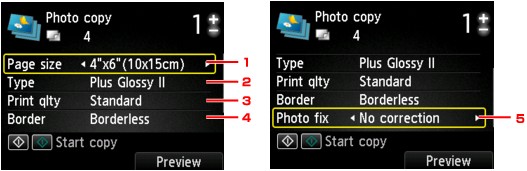
 Nota
NotaA seconda dell'elemento di impostazione, non è possibile specificare alcune impostazioni in combinazione con l'impostazione di altri elementi di impostazione. Se vengono specificate impostazioni che non è possibile selezionare contemporaneamente, viene visualizzato il messaggio Dettagli error. (Error details) sul display LCD. In tal caso, premere il pulsante Funzione (Function) sinistro per confermare il messaggio, quindi modificare l'impostazione.
Formato pagina (Page size)
Consente di selezionare il formato pagina della carta caricata.
Tipo (Type) (Tipo di supporto)
Consente di selezionare il tipo di supporto della carta caricata.
Qual. st. (Print qlty) (Qualità di stampa)
Consente di selezionare la qualità di stampa in base all'originale.
Bordo (Border) (Stampa con o senza bordo)
Consente di selezionare la stampa con o senza bordo.
Corr.foto (Photo fix)
Selezionare Nessuna correz. (No correction), Correz. auto. foto (Auto photo fix) o Ripristino scolorim. (Fade restoration).
 Nota
NotaQuando si seleziona Nessuna correz. (No correction), la macchina stampa l'immagine acquisita senza correzione.
Quando si seleziona Correz. auto. foto (Auto photo fix), la macchina corregge automaticamente l'immagine acquisita.
Quando si seleziona Ripristino scolorim. (Fade restoration), la macchina corregge l'immagine acquisita sbiadita dal tempo.
Premere il pulsante + o - per specificare il numero di copie.
 Nota
NotaSe si preme il pulsante Funzione (Function) destro, è possibile visualizzare l'anteprima di un'immagine della stampa sulla schermata di anteprima. Utilizzare il pulsante 
 per cambiare la visualizzazione.
per cambiare la visualizzazione.
Se  viene visualizzato sulla foto, la foto stampata potrebbe non essere stata acquisita correttamente. Acquisire nuovamente la foto stampata.
viene visualizzato sulla foto, la foto stampata potrebbe non essere stata acquisita correttamente. Acquisire nuovamente la foto stampata.
Premere il pulsante Colore (Color) per la stampa a colori o il pulsante Nero (Black) per la stampa in bianco e nero.
La macchina inizia a stampare.
 Nota
NotaSe la foto stampata non è stata acquisita correttamente, viene visualizzata la schermata di conferma nella quale viene richiesto se si desidera continuare la stampa. Se si seleziona Sì (Yes), la macchina inizia a stampare. Se si acquisisce nuovamente la foto, selezionare No e acquisire nuovamente la foto.
Inizio pagina |